So verhindern Sie, dass das iPhone in den Ruhezustand wechselt [2023]
![So verhindern Sie, dass das iPhone in den Ruhezustand wechselt [2023]](https://cdn.thewindowsclub.blog/wp-content/uploads/2023/11/stop-iphone-from-sleeping-fi-759x427-1-640x375.webp)
Was Sie wissen sollten
- Sie können die automatische Sperre unter „Einstellungen“ > „Anzeige & Helligkeit“ > „Automatische Sperre“ > „Nie“ deaktivieren .
- Um die Bildschirmdimmung zu beheben, gehen Sie zu Einstellungen > Eingabehilfen > Anzeige- und Textgröße > Automatische Helligkeit deaktivieren .
- Vermeiden Sie, dass der Schlaffokusmodus unter „ Gesundheit“ > „Durchsuchen“ > „Schlaf“ > „Vollständiger Zeitplan und Optionen“ > „Schlafplan deaktivieren“ automatisch aktiviert wird .
- Sie können sich die Schritt-für-Schritt-Anleitung im folgenden Beitrag ansehen, um den Prozess zu unterstützen.
Es kann viele Gründe geben, warum Sie verhindern möchten, dass Ihr iPhone in den Ruhezustand wechselt. Sie könnten ein Dokument lesen, digitale Kunst erstellen, ein Foto bearbeiten und mehr. In all diesen Fällen kann es eine gute Idee sein, Ihr iPhone aktiv zu lassen, während Sie über Ihre Kreation oder Ihren Text nachdenken und sie durchgehen. Standardmäßig ist Ihr iPhone jedoch so eingestellt, dass es nach einer Minute auf Ihrem iPhone in den Ruhezustand wechselt.
Möglicherweise treten auch Probleme mit Funktionen wie dem automatischen Dimmen der Bildschirmhelligkeit oder dem automatischen Einschalten des Schlaffokusmodus auf. Was auch immer der Grund sein mag, hier erfahren Sie, wie Sie diese Funktionen deaktivieren und verhindern können, dass Ihr iPhone in den Ruhezustand wechselt.
Warum geht Ihr iPhone nach einer Weile in den Ruhezustand?
Aufgrund der automatischen Sperreinstellungen, die standardmäßig auf 1 Minute eingestellt sind, wechselt Ihr iPhone nach einer Weile automatisch in den Ruhezustand. Das bedeutet, dass Ihr iPhone nach einer Minute Inaktivität automatisch in den Ruhezustand wechselt. Diese Funktion dient hauptsächlich dazu, die Akkulaufzeit Ihres Geräts zu verlängern, indem der Akkuverbrauch gesenkt wird, indem aktive Apps in den Ruhezustand versetzt, das Display ausgeschaltet und gelegentlich wichtige Dienste aktiviert werden, um Push-Benachrichtigungen und mehr zu erhalten. Darüber hinaus verfügt Ihr iPhone über weitere Funktionen, um den Akkuverbrauch Ihres Geräts in Echtzeit zu reduzieren, ohne die Leistung zu beeinträchtigen.
Dazu gehört die automatische Helligkeit, eine Funktion, die den Lichtsensor Ihres Geräts nutzt, um das Umgebungslicht zu messen und die Helligkeit Ihres Bildschirms entsprechend anzupassen. Wenn diese Funktion jedoch auf Fehler stößt oder das Umgebungslicht aufgrund mehrerer Quellen und Bewegungen falsch misst, kann die Helligkeit Ihres Bildschirms falsch variieren und dazu führen, dass er in Situationen gedimmt wird, in denen dies nicht der Fall sein sollte.
Egal, ob Sie Ihr iPhone daran hindern möchten, automatisch zu sperren oder Ihren iPhone-Bildschirm willkürlich zu verdunkeln, Sie können diese Probleme mithilfe unserer Schritt-für-Schritt-Anleitung unten beheben.
So verhindern Sie, dass das iPhone in den Ruhezustand wechselt
So können Sie verhindern, dass Ihr iPhone in den Ruhezustand wechselt, je nachdem, welches Verhalten Sie ändern möchten. Befolgen Sie den entsprechenden Abschnitt unten, um den Vorgang zu unterstützen.
1. Verhindern Sie, dass Ihr iPhone gesperrt wird
Um zu verhindern, dass Ihr iPhone gesperrt wird und automatisch in den Ruhezustand wechselt, können Sie die Einstellungen für die automatische Sperre ändern. So können Sie das auf Ihrem iPhone tun.
Öffnen Sie die Einstellungen-App auf Ihrem iPhone und tippen Sie auf Anzeige & Helligkeit .
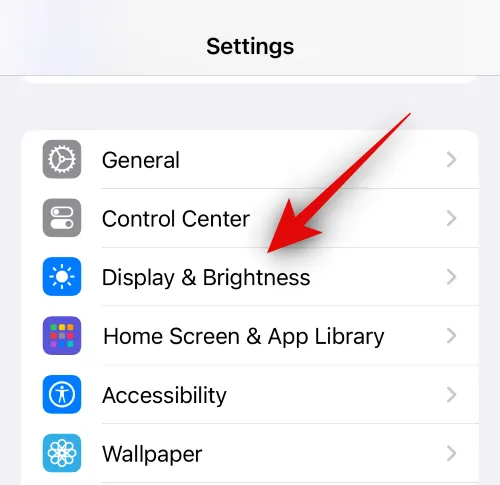
Tippen Sie auf Automatische Sperre .
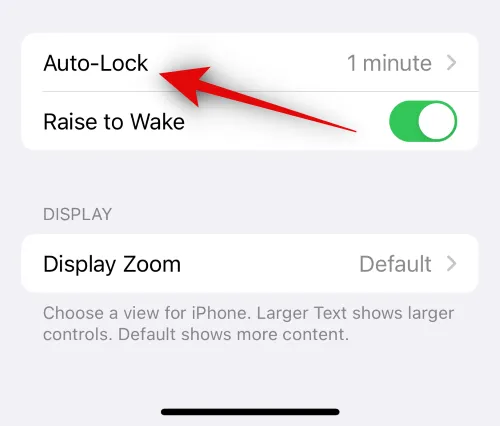
Tippen Sie nun auf und wählen Sie Nie aus .
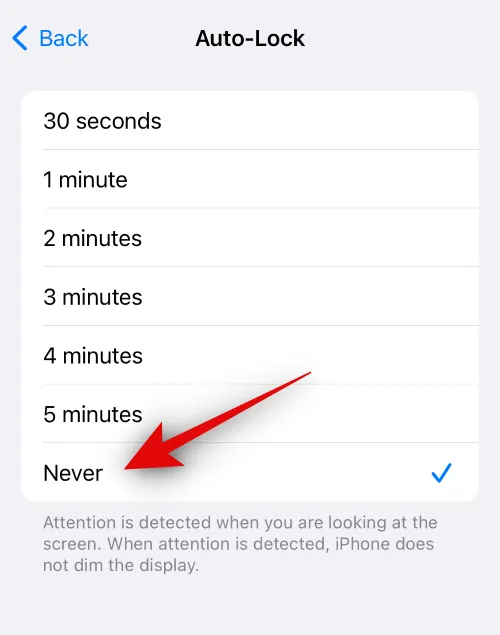
Und das ist es! Sobald Sie „Nie“ auswählen, wird Ihr iPhone nie automatisch gesperrt. Das bedeutet, dass Ihr Bildschirm auf unbestimmte Zeit eingeschaltet bleibt, es sei denn, Sie entscheiden sich, Ihr Gerät manuell durch Drücken der Sleep/Wake-Taste zu sperren. Wir empfehlen Ihnen, Ihr Gerät wann immer möglich und wenn Sie nicht arbeiten, manuell zu sperren, da dies dazu beiträgt, den Akku zu schonen und die Lebensdauer Ihres iPhones bei der aktuellen Ladung zu verlängern.
2. Verhindern Sie, dass Ihr Bildschirm dunkler wird
Möglicherweise möchten Sie auch verhindern, dass Ihr Bildschirm aufgrund der automatischen Helligkeitseinstellung automatisch abgedunkelt wird. So können Sie es auf Ihrem iPhone deaktivieren.
Öffnen Sie die App „Einstellungen“ und tippen Sie auf Barrierefreiheit .
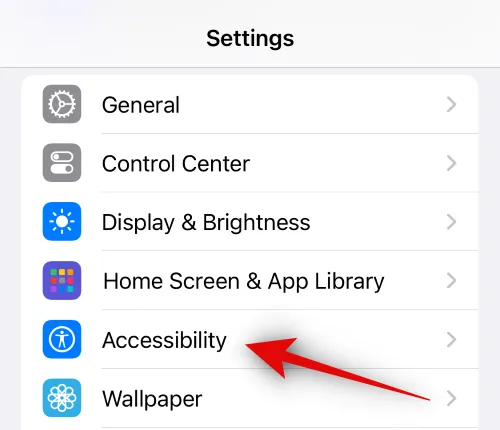
Tippen Sie auf Anzeige- und Textgröße .
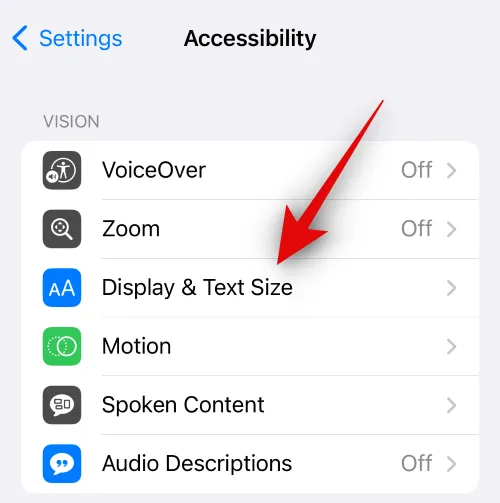
Scrollen Sie nach unten und deaktivieren Sie die automatische Helligkeit .
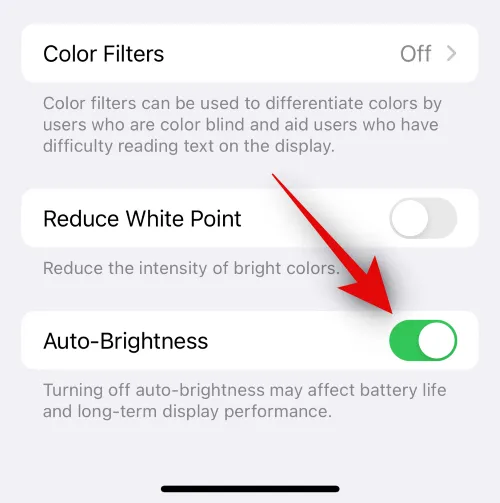
Und das ist es! Ihr iPhone verwaltet die Helligkeit Ihres Displays nicht mehr automatisch, wodurch verhindert wird, dass es zufällig gedimmt wird. Wir empfehlen Ihnen jedoch, die Helligkeit Ihres iPhones nach Möglichkeit manuell zu regeln, um den Akku zu schonen.
3. Verhindern Sie, dass Ihr iPhone automatisch den Schlaffokusmodus einschaltet
Möchten Sie auch verhindern, dass Ihr iPhone täglich automatisch den Schlaffokusmodus einschaltet? Dies passiert, wenn Sie in der Gesundheits-App den Schlafplan aktiviert haben. Wenn Sie dies deaktivieren, wird Ihr iPhone den Schlaffokusmodus nicht mehr automatisch aktivieren. Befolgen Sie die nachstehenden Schritte, um dies auf Ihrem iPhone zu deaktivieren.
Öffnen Sie die Health- App und tippen Sie unten auf Durchsuchen .
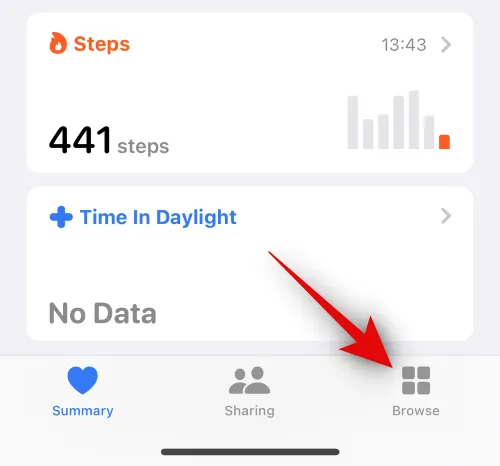
Tippen Sie nun auf Schlafen .
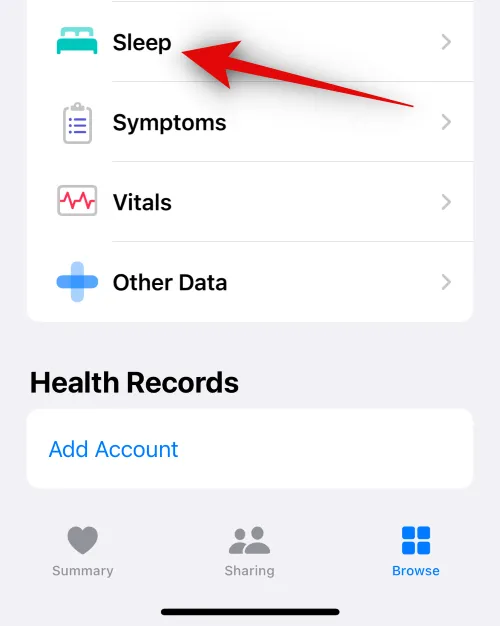
Scrollen Sie nach unten und tippen Sie auf Vollständiger Zeitplan und Optionen .
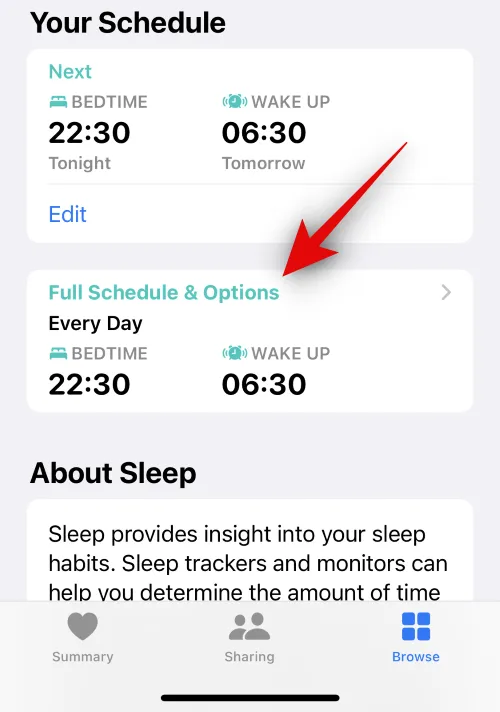
Tippen Sie oben auf dem Bildschirm auf den Schalter für den Schlafplan und deaktivieren Sie ihn .
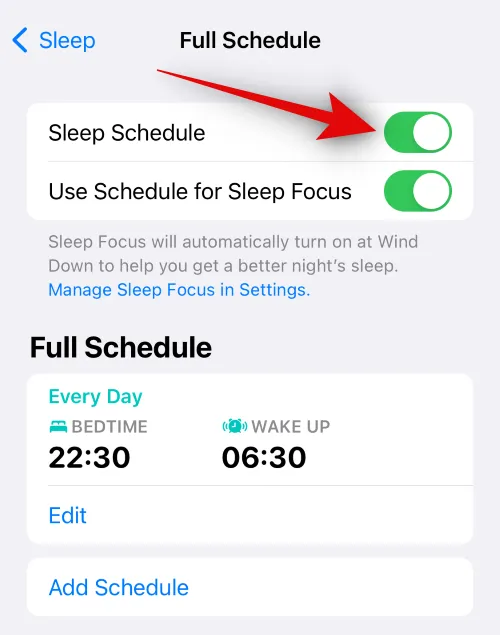
Und das ist es! Ihr iPhone schaltet den Schlaffokusmodus nicht mehr automatisch nach dem festgelegten Zeitplan ein. Sie müssen den Schlaffokus-Modus jedes Mal manuell aktivieren, wenn Sie ihn verwenden möchten.
Wir hoffen, dass dieser Beitrag Ihnen dabei geholfen hat, ganz einfach zu verhindern, dass Ihr iPhone in den Ruhezustand wechselt. Wenn Sie auf Probleme stoßen oder weitere Fragen haben, können Sie sich gerne über den Kommentarbereich unten an uns wenden.



Schreibe einen Kommentar